13、路径上右击并选择“路径选择”。现在填写#605ca9的选择。

14、重复同样的过程,创造一些更随机的形状。这些用不同的颜色填充和改变层的混合模式为“叠加”。

15、创建一个新层,使用刷花和漩涡刷上颜色#fcf8a4。


17、现在我们将添加一些外发光,这些星星点击图层>图层样式>外发光。
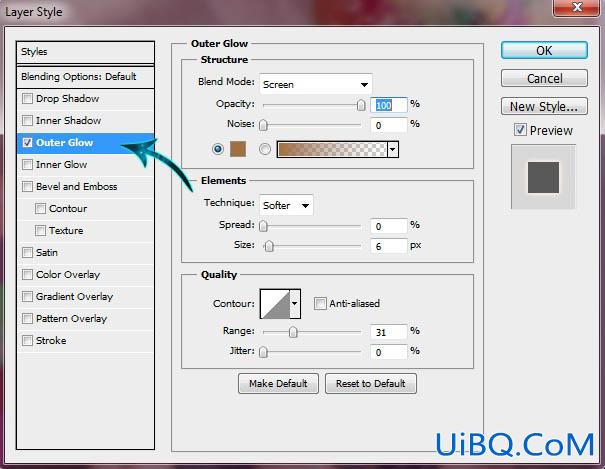
18、创建一个新层,选择“圆形硬刷”和使用的条纹颜色#FFFFFF。


20、现在使用颜色#FFFFFF的花朵圆刷。然后添加一些外发光颜色#ff7800。

现在,选择“椭圆工具”,并使用随机在左侧。填充不同的颜色,这些。最后只是改变混合模式为“叠加”。完成最终效果:









 加载中,请稍侯......
加载中,请稍侯......
精彩评论